Fireworks更改图像画布大小的具体操作方法
时间:2022-10-26 14:37
亲们或许不知道Fireworks更改图像画布大小的详细操作,那么今天小编就讲解Fireworks更改图像画布大小的操作步骤哦,希望能够帮助到大家呢。
Fireworks更改图像画布大小的具体操作方法

我们先打开Fireworks软件,然后打开我们桌面的Fireworks软应该程序

接着新建一个空白的画布,一会再操作修改画布
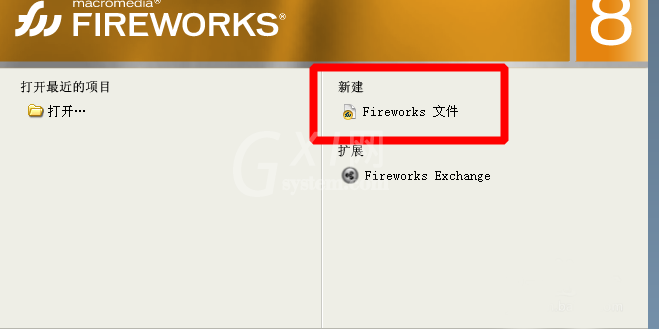
再进入软件主页面,能看见任务栏和工具栏
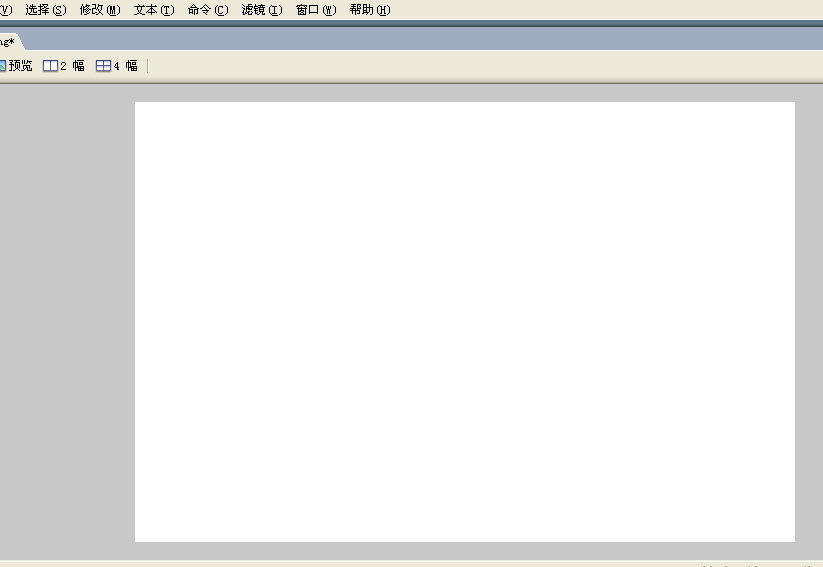
这时候点击修改--画布--里面能修改好多的选项
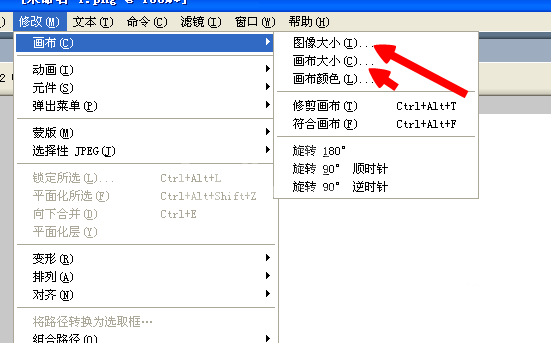
再把自己想要的画布,输入到这里

最后我们在右下角随时能看见我们的画布大小,我们可以随时不够都可以修改的

以上这里为各位分享了Fireworks更改图像画布大小的操作步骤。有需要的朋友赶快来看看本篇文章吧



























